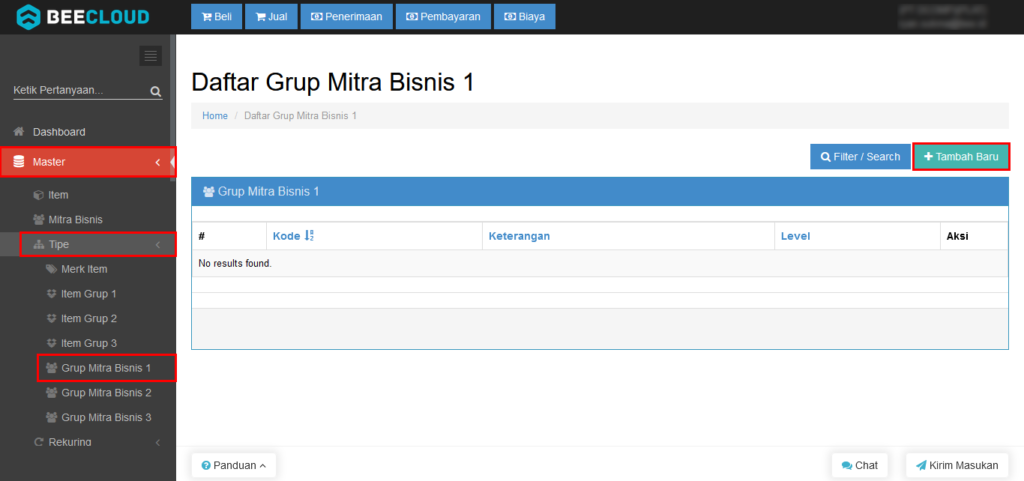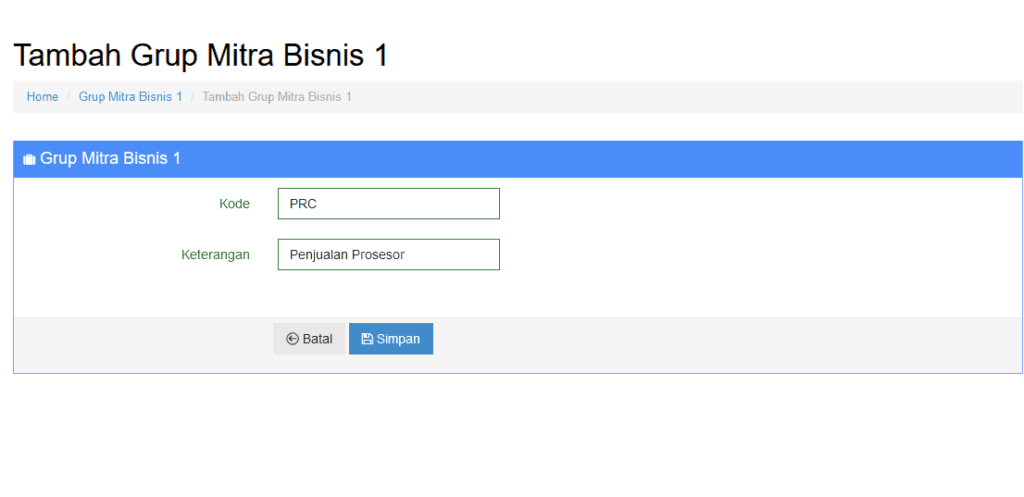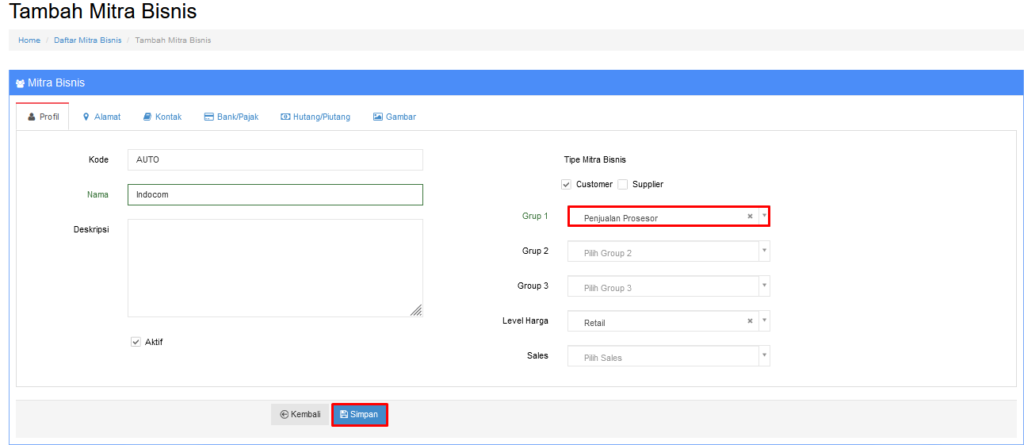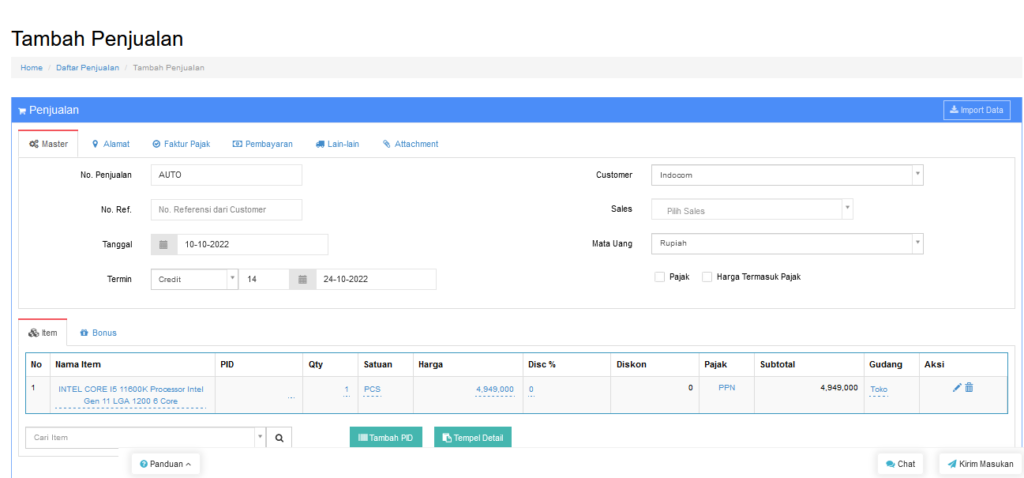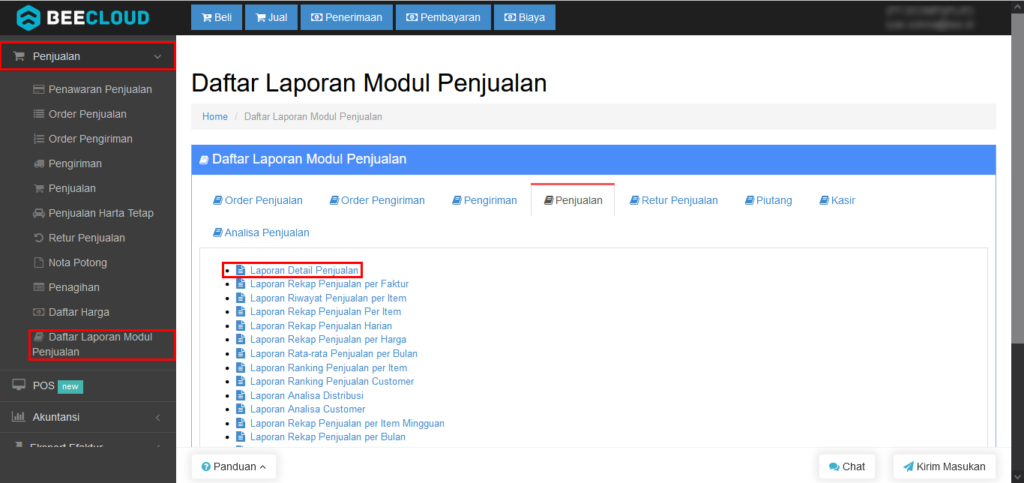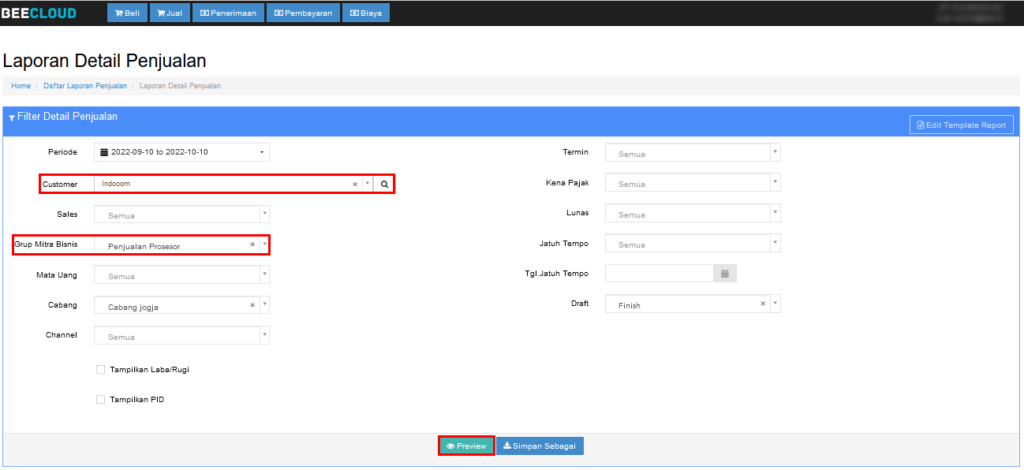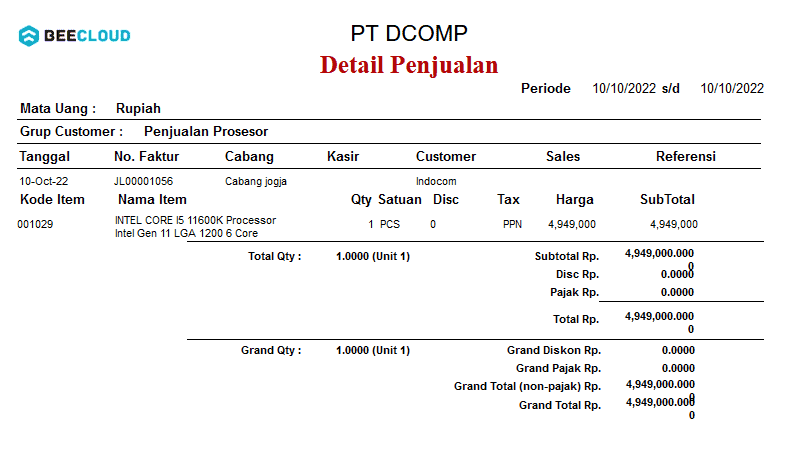Halo Pebisnis
Pada panduan kali ini akan dijelaskan cara menggunakan Grup Mitra Bisnis. Anda bisa memanfaatkan Field ini untuk mengelompokkan Mitra Bisnis berdasarkan kriteria yang anda tentukan sendiri. Misalkan mengelompokan Customer berdasarkan jenis barang yang di ambil : Penjualan Prosesor, Penjualan Monitor, dll.
Untuk menggunakan data Grup Master Mitra Bisnis dapat mengikuti beberapa langkah dibawah ini :
A. Membuat Grup Mitra Bisnis
- Pilih menu [Master]>[Tipe]>[Grup Mitra Bisnis 1] , untuk menambahkan data baru pada grup mitra bisnis silahkan klik |Tambah Baru|
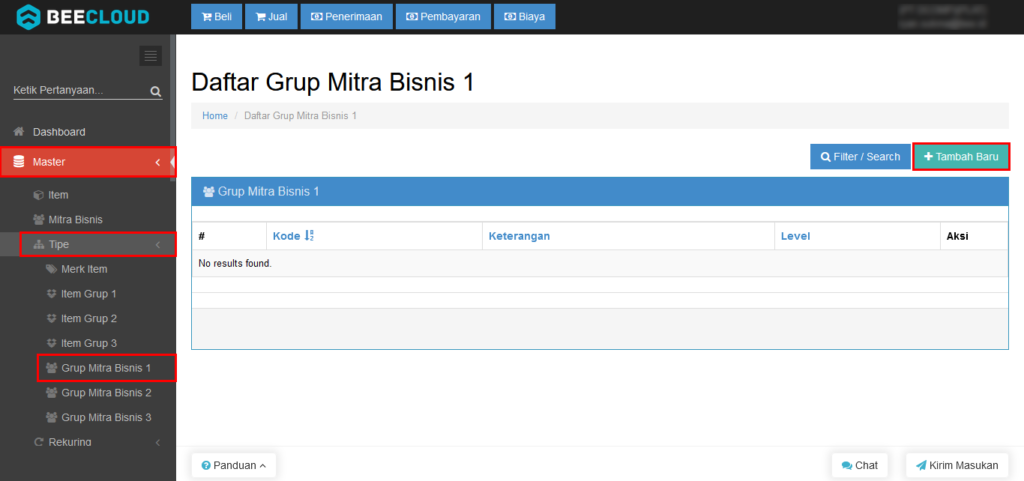
Gambar 1. Menu Grup Mitra Bisnis
- Inputkan Kode dan Keterangan/Nama grup mitra bisnis, kemudian klik Simpan
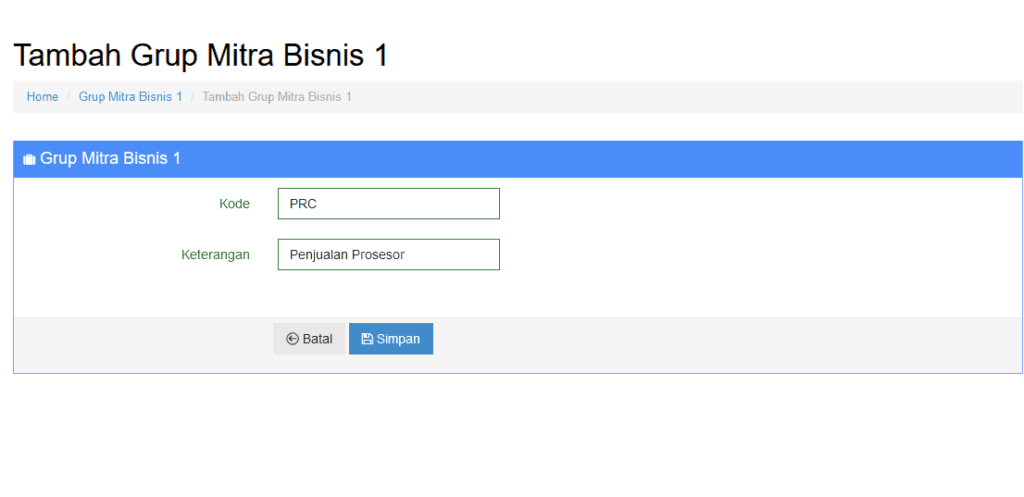
Gambar 2. Tambah Baru Grup Mitra Bisnis
- Buat Mitra bisnis Customer dengan menginputkan Grup Mitra bisnis yang sudah dibuat, kemudian klik Simpan
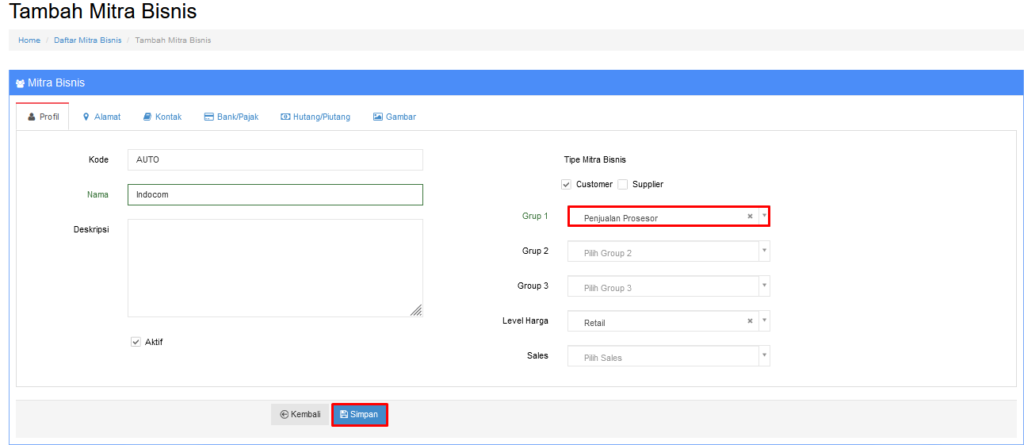
Gambar 3. Setting Mitra Bisnis
B. Input Penjualan
- Tambah Baru penjualan, dengan menginputkan customer yang sudah diatur sebelumnya, kemudian klik Simpan
(Baca Juga : Cara Membuat Invoice Penjualan Beecloud)
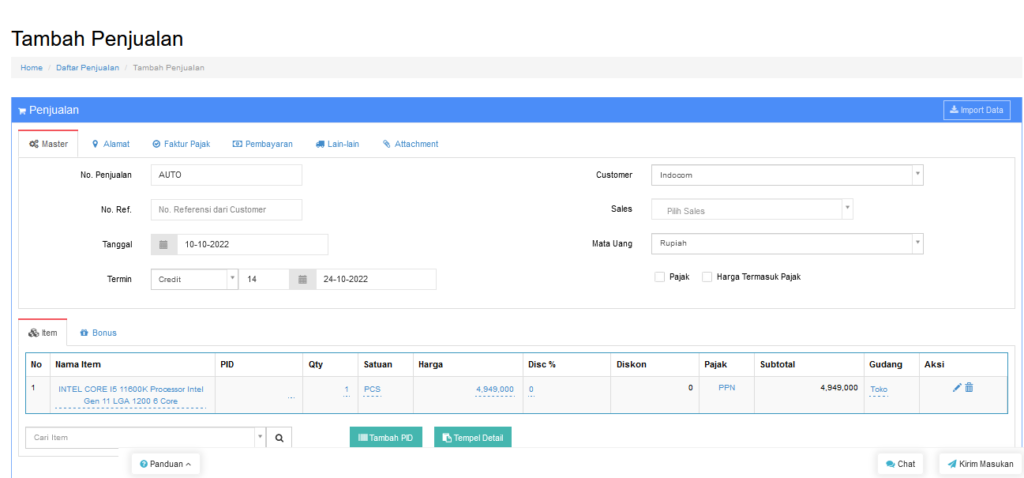
Gambar 4. Tambah Baru Penjualan
C. Cek Laporan Berdasarkan Grup Mitra Bisnis
- Pilih menu |Penjualan|>|Daftar Laporan Modul Penjualan|>|Penjualan|>|Laporan Detail Penjualan|
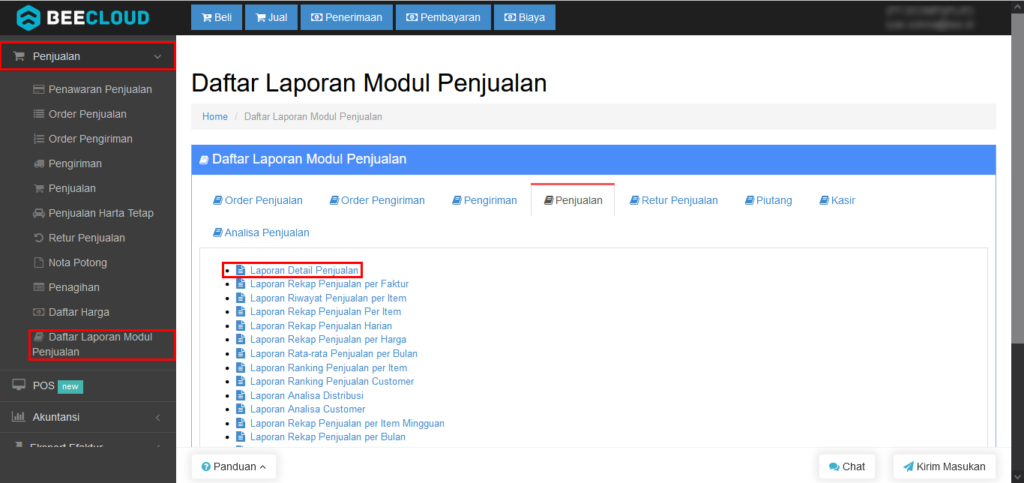
Gambar 5. Daftar Laporan Modul Penjualan
- Filter Customer dan Grup Mitra Bisnis yang sudah diatur sebelumnya, contoh diatas menggunakan grup mitra bisnis penjualan prosesor kemudian klik Preview
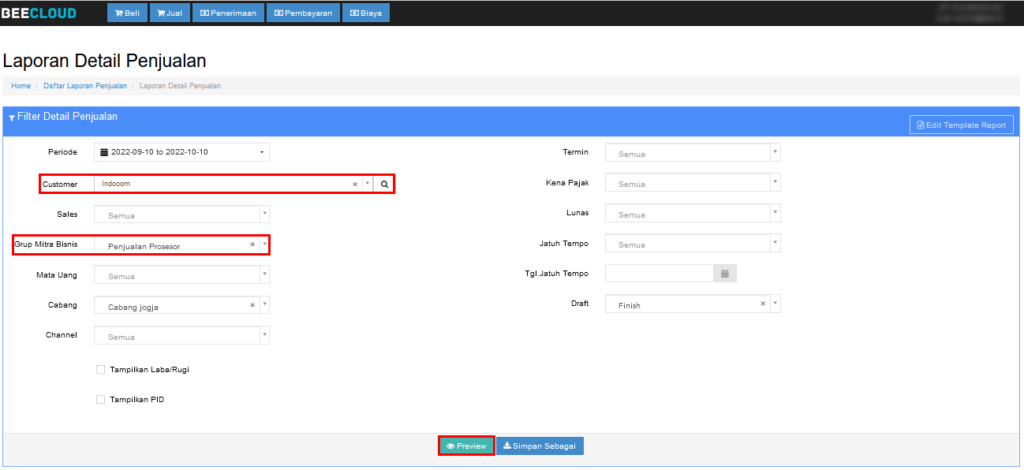
Gambar 6. FIlter Laporan Detail Penjualan
- Tampilan laporan detail penjualan dengan filter grup mitra bisnis
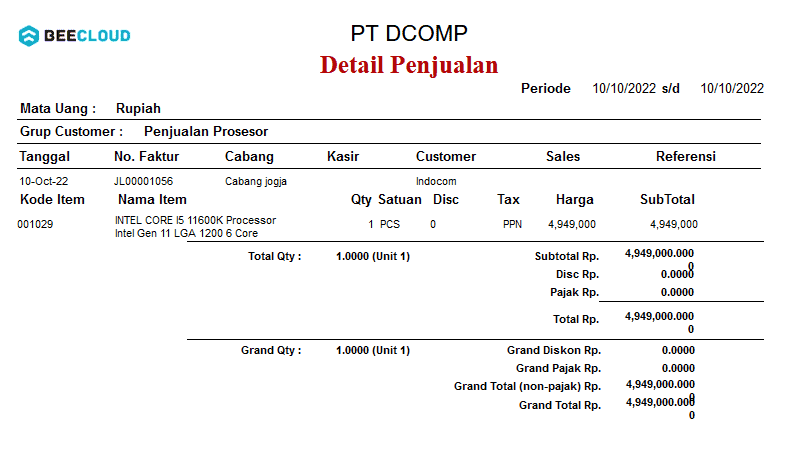
Gambar 7. Tampilan Laporan Detail Penjualan